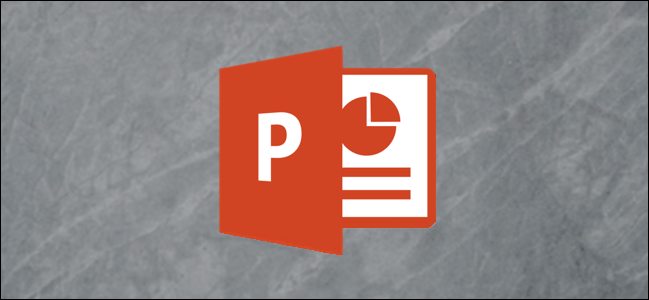
Ir daudz veidu, kā uzlabot savu PowerPointprezentācija - animāciju pievienošana objektiem, slaidu pārejas stilu pielāgošana un interesantu motīvu izmantošana, lai nosauktu dažus. Papildus tam prezentācijai varat pievienot arī mūziku.
Mūzikas pievienošana prezentācijai
Izmantojot programmu PowerPoint, mūzikas pievienošana ir ļoti vienkāršajūsu prezentācija. Mūzikas pievienošana prezentācijai var būt lieliska ideja, taču ir arī gadījumi, kad to var uzskatīt par neprofesionālu. Mēs neesam šeit, lai pateiktu, kad to darīt, tikai to, kā to izdarīt, bet pārliecinieties, vai tas ir piemērots situācijai.
Pārslēdzieties uz cilni “Ievietot” un pēc tam noklikšķiniet uz pogas “Audio”.

Parādīsies izvēlne, kas dod iespēju augšupielādēt mūziku no datora vai ierakstīt savu audio celiņu.
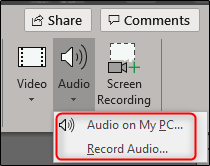
Ja vēlaties ierakstīt savu audio, atlasiet “Record Audio” un parādīsies logs “Record Sound”. Dodieties uz priekšu un piešķiriet savam skaņas signālam vārdu un pēc tam noklikšķiniet uz ikonas “Ierakstīt”, kad esat gatavs sākt.

Kad ir izvēlēta ikona “Ierakstīt”, darbosies taimerissākums, kas norāda kopējo ierakstītās skaņas garumu. Kad esat gatavs pārtraukt ierakstīšanu, nospiediet ikonu “Apturēt”. Lai noklausītos ierakstus, varat nospiest ikonu Atskaņot. Ja esat apmierināts ar ierakstīto, atlasiet “Labi”, lai to ievietotu prezentācijā.

Ja vēlaties augšupielādēt mūziku no datoratā vietā dodieties atpakaļ uz audio opciju izvēlni un atlasiet “Audio uz manu datoru”. Tiks atvērts datora direktorijs. Atrodiet audio failu, kuru vēlaties izmantot, pēc tam loga apakšējā labajā stūrī atlasiet “Ievietot”. PowerPoint atbalsta vairākus populārus formātus, piemēram, MP3, MP4, WAV un AAC.

Tagad prezentācijā parādīsies runātāja ikona. Šeit jūs varat atskaņot audio, kontrolēt skaļumu un pārvietot audio atpakaļ vai uz priekšu 0,25 sekundes.

Turklāt cilnē “Atskaņošana” parādāslente. Pēc noklusējuma “Audio stils” automātiski tiek iestatīts uz “Bez stila”. Tas nozīmē, ka audio tiks atskaņots tikai slaidā, kur jūs to ievietojāt, prezentācijā parādīsies ikona, un audio tiks atskaņots tikai tad, kad noklikšķināsit. šī ikona.
Bet jūs to visu varat mainīt. Šeit izmantotās opcijas varat pielāgot noklusējuma atskaņošanas skaļumu, izvēlēties, vai mūzika sākas automātiski vai ar klikšķi, vai tā tiek atskaņota citos slaidos, vai tā tiek cilpota, līdz jūs to pārtraucat, un tā tālāk.
Mēs to mainīsim, sadaļā “Audio stili” atlasot “Spēlēt fonā”.
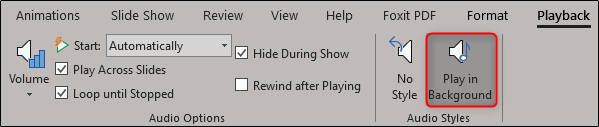
Jums ir pieejamas arī dažas citas iespējas. Varat pievienot (vai noņemt) grāmatzīmes konkrētam laika posmam audio klipā, sagrieziet audio daļas un piešķiriet skaņai ieslēgšanas / izslēgšanas efektu.
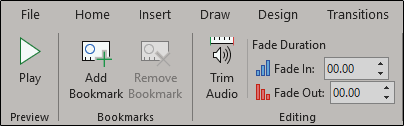
Izmantojiet šos rīkus, lai pielāgotu ideālu audio jūsu prezentācijai.








